能保持原分辨率插入到Outlook邮件中,支持PNG、JPEG、BMP、GIF等图片格式。此前你在Outlook邮件信息中插入一张图片,就会自动将图片转换为96ppi分辨率以减少邮件体积。Outlook特性调整:允许发送......
Outlook 发送/接收错误解决方案
Outlook发送/接收错误是许多用户报告中最常见的烦人问题。根据Microsoft支持网站,有许多解决方案。我们将在下面介绍最有用的内容。但是在此之前,请先检查以下解决方案,这些解决方案更简单,并且在大多数情况下可以解决该错误。
- 确保您已连接到Internet。
- 清理卡在发件箱中的所有邮件。
- 确保您的Outlook电子邮件设置正确。
仅当这些简单的解决方案不起作用时,才可以继续以下方法之一。
解决方案A:使用Microsoft Outlook收件箱修复工具
从Windows 10的开始菜单转到控制面板,然后将图标的外观更改为“小”。您将能够看到File Explorer Options选项卡。单击它打开一个新窗口。
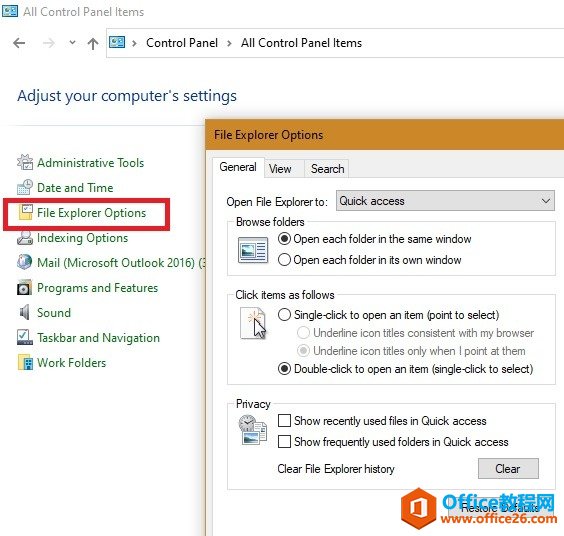
转到“查看”标签,然后选中“显示隐藏的文件,文件夹和驱动器”。
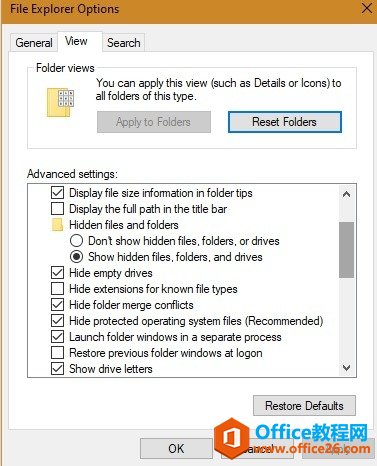
从Windows 10的开始菜单中,打开“ Scanpst.exe”文件。这将启动收件箱修复工具。单击“开始”以修复Outlook客户端。这可以解决“发送/接收”问题以及其他错误问题。
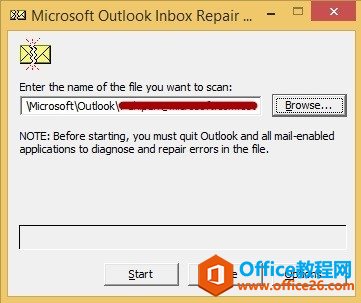
解决方案B:以安全模式打开Microsoft Outlook
解决发送/接收错误的另一种方法是在安全模式下打开Microsoft Outlook。它将帮助用户绕过客户端在下次重新启动/更新之前不会消失的所有错误。
转到“开始”菜单,然后输入outlook.exe /safe。这将以较旧的Outlook客户端以安全模式启动Outlook。
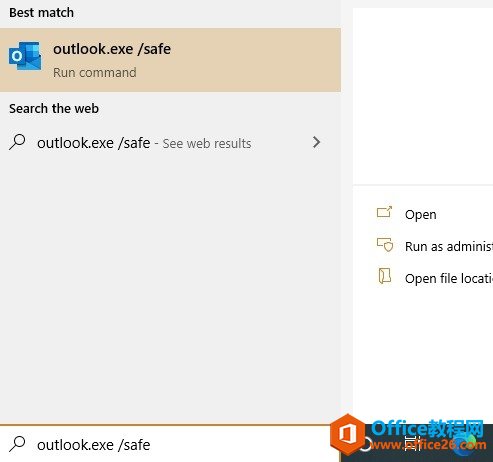
点击“显示进度”和“下载首选项”。您可以选择下载标题,然后下载完整项目。发送/接收错误应通过此步骤解决。
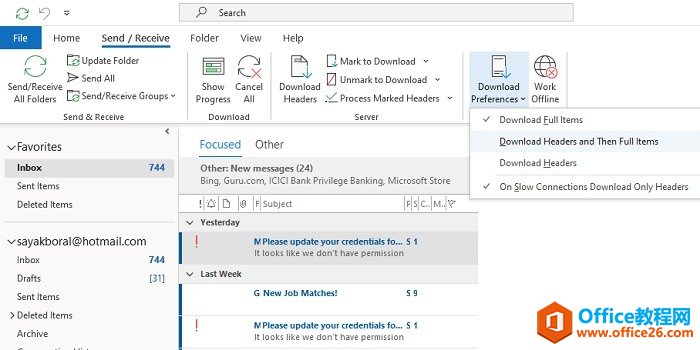
解决方案C:终止并重新启动Outlook App
作为最后的选择,您可以转到Windows 10中的“开始”菜单,然后搜索“应用程序和功能”。
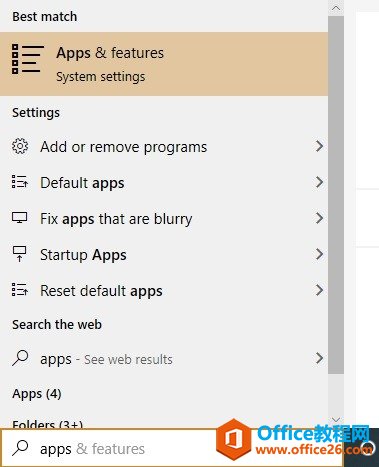
如果Outlook已保留为默认设置,请在应用程序中选择“邮件和日历”。单击“终止”,然后重新启动应用程序。
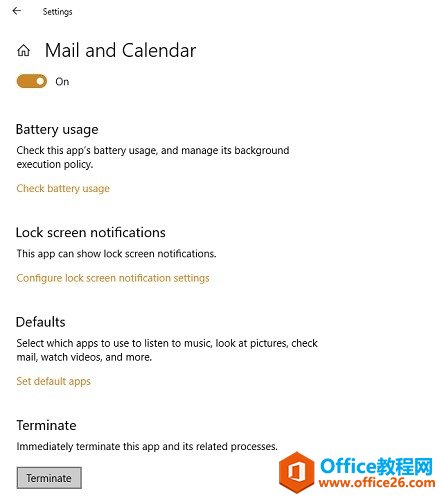
在极少数情况下,这些方法都不起作用,请转到“第5步”,这是Microsoft使Outlook无故障的最新方法。
标签: OutlookOutlook教程Outlook发送错误Outlook接收错误
相关文章
- 详细阅读
- 详细阅读
-
如何获取网易VIP邮箱教师节特权详细阅读

电子邮箱作为大家日常工作的重要工具,相信大家想必都有那么几个吧?不过,免费邮箱的安全性与稳定性始终令人担忧,特别是超大附件过期问题一定困扰着大家吧。这次,网易vip邮箱的教......
2021-11-13 252 网易VIP邮箱
-
msg文件怎么打开详细阅读

msg文件的打开方法:1、使用outlook邮件客户端软件(outlook2003\2007\2010以及最新的outlook2013格式)首先需要安装下载一个outlook软件,直接双击msg文件即可打开查看邮件内容2、最新版本foxmail或其......
2021-11-13 86 MSG文件
- 详细阅读



